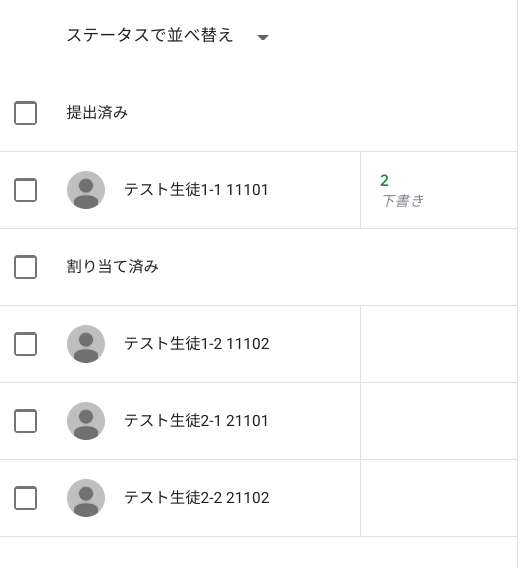入試作業で大変だったのでだいぶ御返事が遅れてしまい申し訳なかったのですが、これは20210228のGoogleForms初心者向けレクチャーのご質問に対する返答です
| ・Formsでテスト形式で作成→送信→採点する場合とClassroomを通じて、 「テスト付きの課題を作成(Formsで課題作成)」から作成した場合に、 Formsで点数設定をした場合は、Classroom上で、(右側に表示される)点数欄は入力しないとご説明をいただきました。 反対に、どのような場合に点数を入力するのかと疑問に持ちました。 (Formsで作成の場合は不要ということでよろしいのでしょうか?) |
これは、「フォームの提出そのものに点をつけるか/つけないか」がポイントになります
・フォームは「アンケート」:
「生徒が提出したか/まだしていないか」、提出自体に点をつけたいなら→「課題作成右側エリアで『点数』に数値」
「生徒が提出したか/まだしていないか」、点はつけなくていいなら→「課題作成右側エリアで『点数』を採点なし」
・フォームは「小テスト」:
小テストで取れた点数をそのまま使いたい→「成績のインポート」をオンにしておく
実例を見てみましょう( `・∀・´)ノ
・フォームは「アンケート」:
「生徒が提出したか/まだしていないか」、提出自体に点をつけたいなら→「課題作成右側エリアで『点数』に数値」
授業の内容についてのまとめを書くなど、「Googleフォームが自動採点できない」タイプのフォームです
で、出してくれた子に点数を上げたい、という場合
例えばこんなの これ採点しろって言われてもフォームはんも困らはりますわwwww
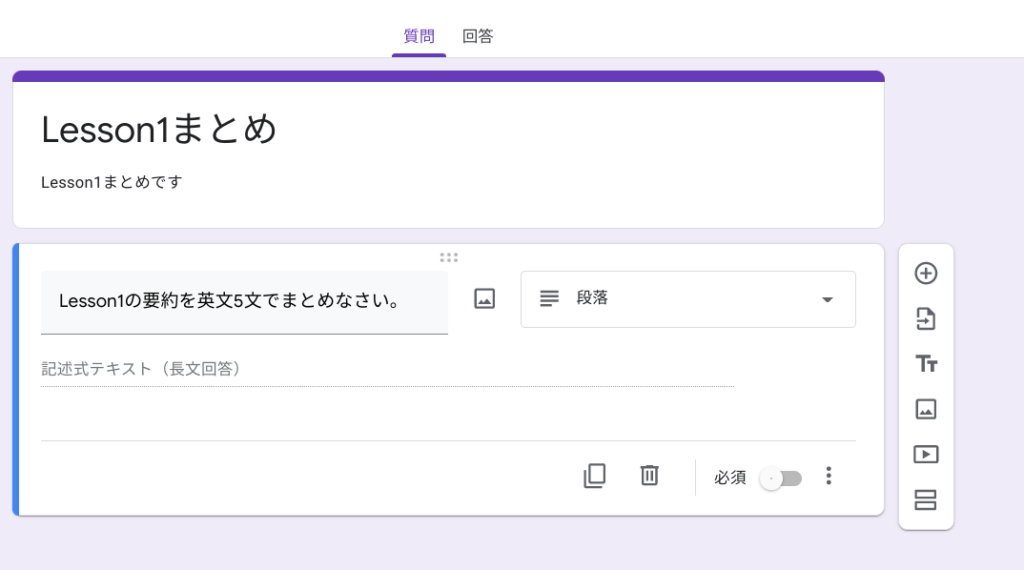
このフォームは「提出してくれた生徒に20点満点で点をつける」とします
課題作成画面で、右側エリアの「点数」のところに満点の数字を入れます
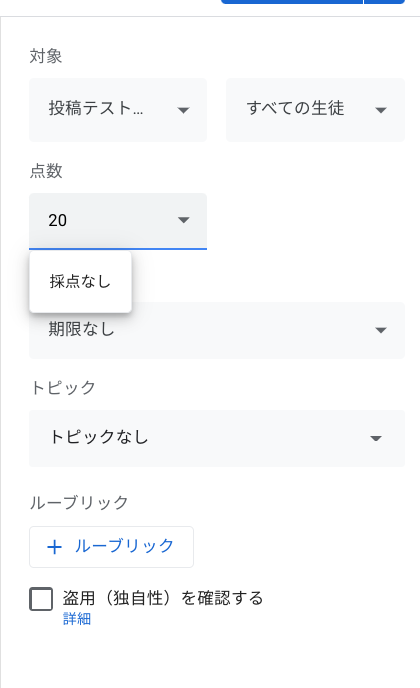
教員が「課題を表示」から見た画面はこちら 誰が提出済みかがわかります
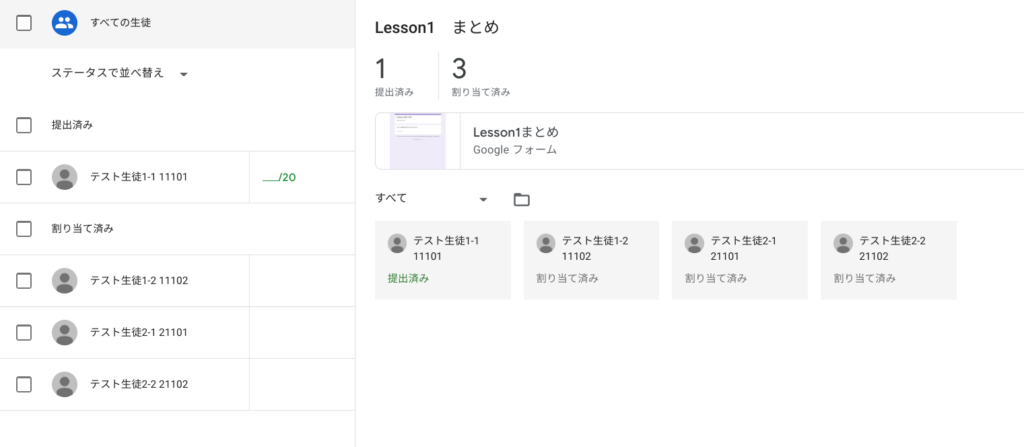
後はこの左側のエリアで、提出済になっている生徒に任意の点数をつけ、返却します
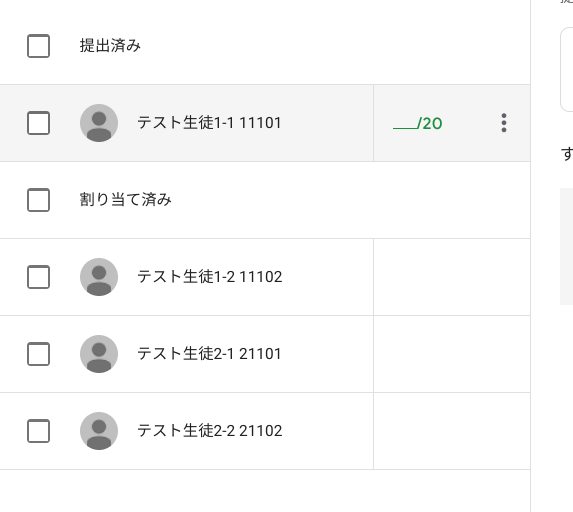
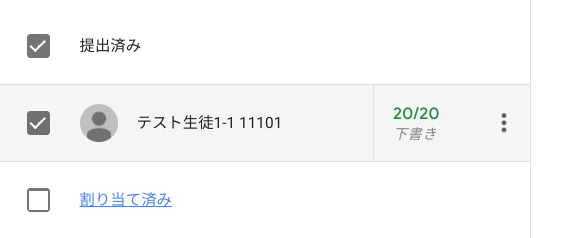
ここの「点数」を「採点なし」にすれば、提出か未提出かのみをチェックできます
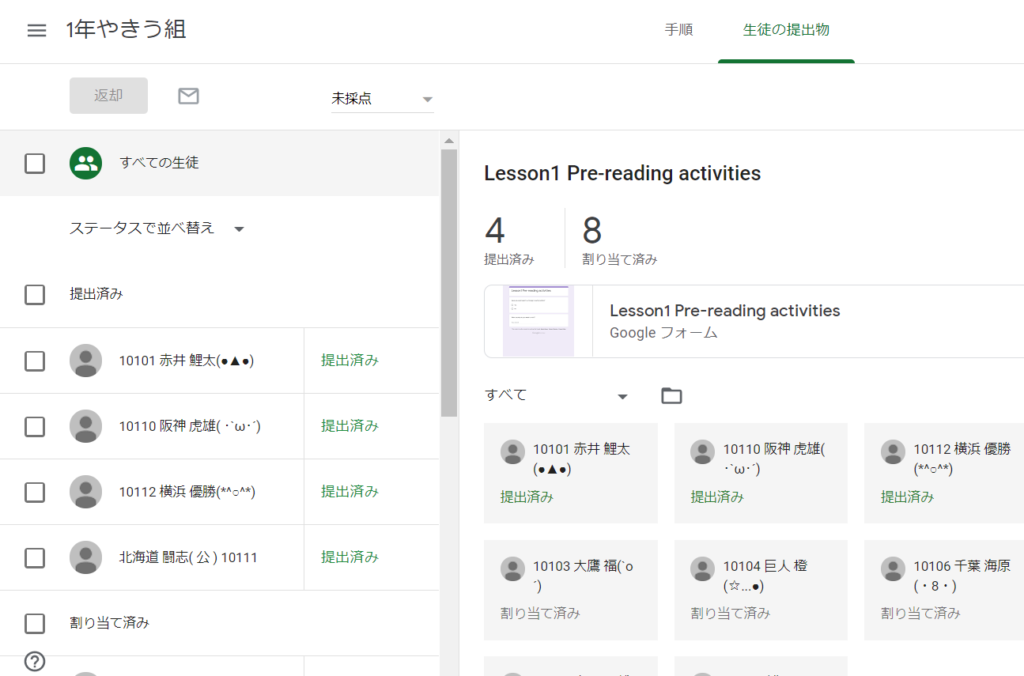
・フォームは「小テスト」:
小テストで取れた点数をそのまま使いたい→「成績のインポート」をオンにしておく
小テストで点数をつけ、そのままそれを入れたい!
例えばこんなかんじのフォーム 正解すると2点が入るって感じ
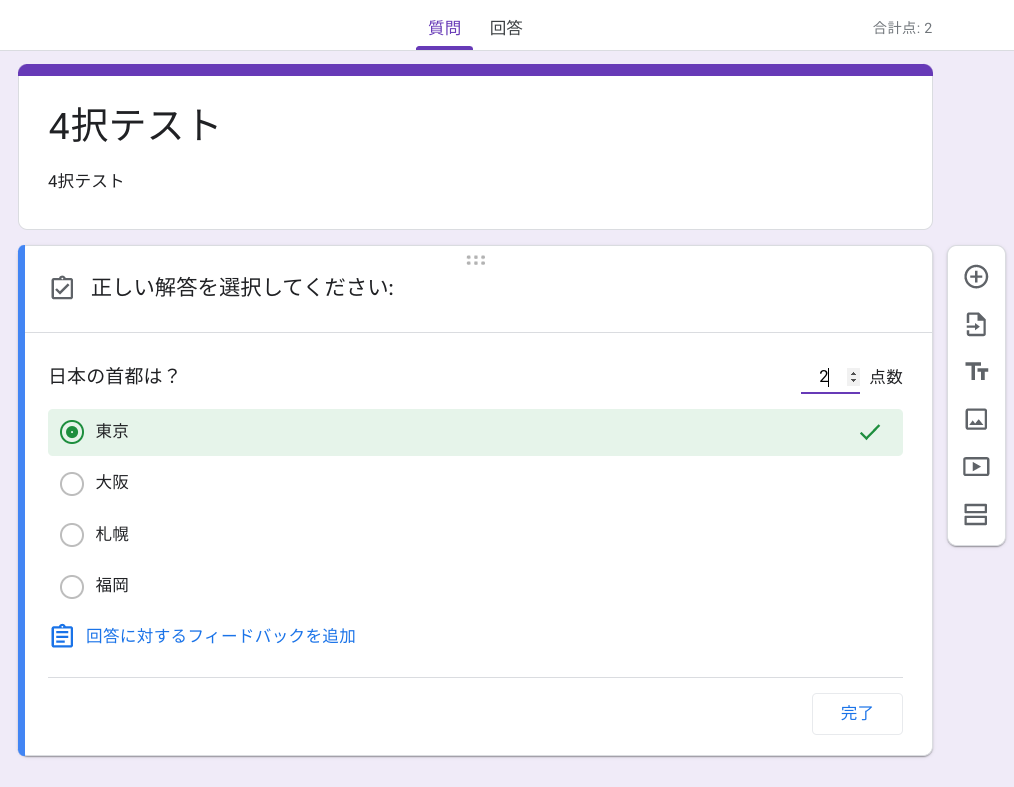
「設定」の「テスト」タブで、「テストにする」をオンにして、正答も選択しておきます
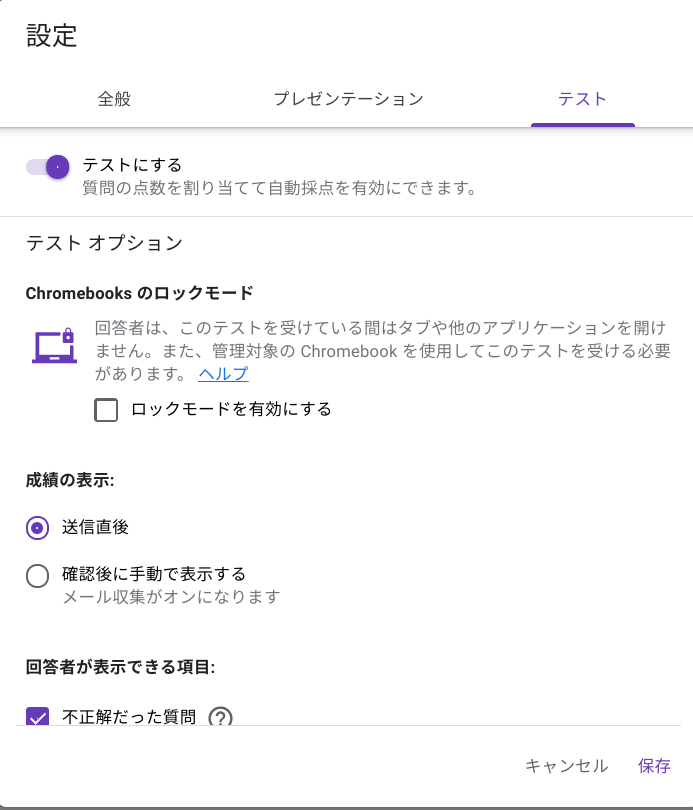
課題作成画面で、添付データの下に「成績のインポート」というスイッチがありますので、これをオンに!
ただしこれはGoogle Workspace for Educationの機能で、個人向けアカウント(xxxx@gmail.com)ではこのスイッチ自体がありません
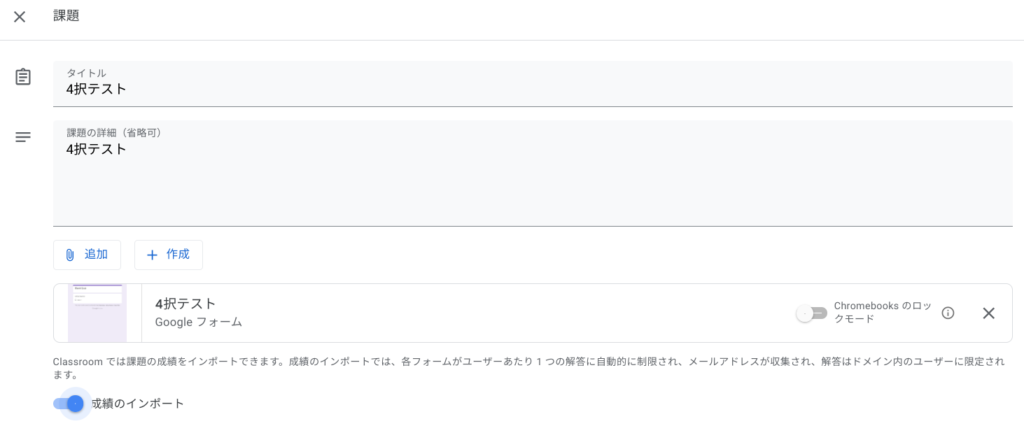
「点数」は「採点なし」にしておきます
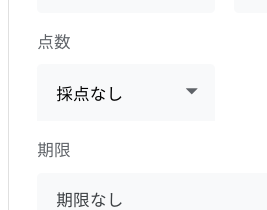
で、生徒がフォームでテストに答えます その状態で「課題を表示」を選択すると
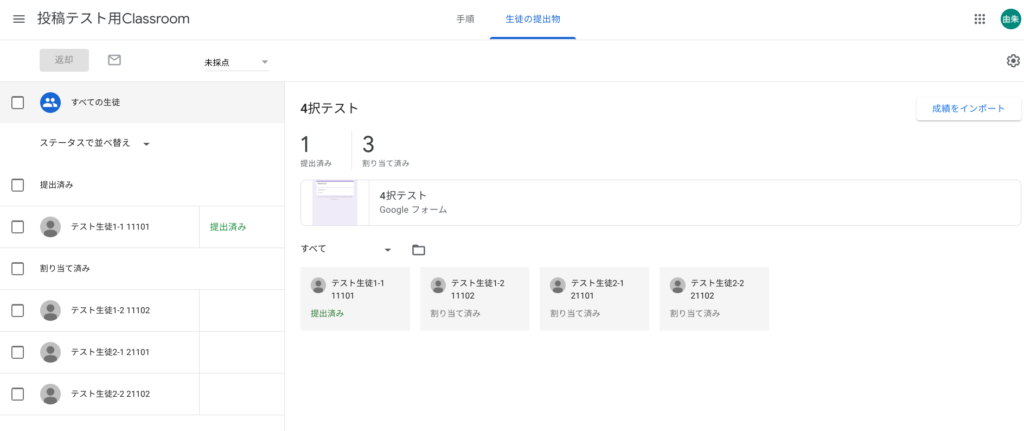
右上に「成績のインポート」ボタンがあります
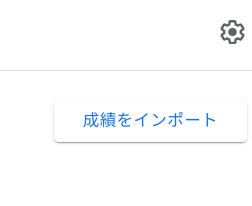
このボタンを押すと、フォームに溜まっている生徒ごとの点数が左側エリアに上書きされます
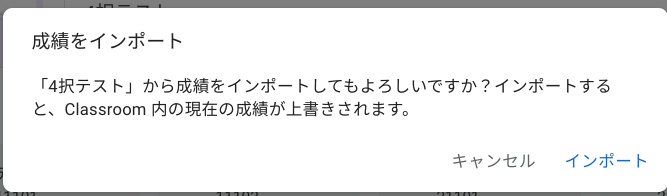
なので、課題を作成する時点で「点数」に数字を入れていなくても、フォームからの点数を入れることができるのです( `・∀・´)ノ